今回は、TJC「StarQ Q5001/Q5002」の「通知領域」と「クイック設定領域」の表示方法について紹介したいと思います。
何故そんなことを紹介するのかと言うと、一般的な他の端末(スマホ)と表示の仕様が異なります。そして、そのことに気づいていないユーザーも多いと思います。(私も気づかなかった…)と言うことで、詳しく解説したいと思います!
まずは、「通知領域」と「クイック設定領域」とは、どれを指しているのか画像で確認したいと思います。
通知領域というのは、こちらの画面になります ↓
メールが来たり、アプリをインストールし終わった時に通知されるエリアが通知領域になります。クイック設定領域は、こちらの画面です ↓
クイック設定領域では、Wi-Fiや自動回転のON/OFFの切替などを1タップで切替ができます。クイックに設定できるエリアと名前通りの領域ですね。
これで「通知領域」と「クイック設定領域」がどの画面を指しているか分かったと思います。では、表示方法を見ていきましょう!
Q5001/Q5002では、スライド位置で表示が変わる!
一般的な端末の場合、画面上部から指をスライドすると通知領域が表示される端末がほとんどです。しかし、starQ Q5001/Q5002の場合は仕様が異なります。
上の画像のように、液晶画面の左上から指をスライドすると「通知領域」を表示、右上からスライドさせると「クイック設定領域」を表示することができます。
画面をスライドさせる位置によって、表示できる画面が変わると言うことです。
多くの端末では、一度「通知領域」を表示させてからクイック設定切替ボタンで「クイック設定領域」に切り替えるのが一般的です。しかし、2ステップになるので「めんどくさいなぁ〜」と思っている人も多いと思います。それをStarQ Q5001/Q5002は、解決していますね。
実用性があまり感じない?
しかし、実際に使おうと思っても、なかなか使いづらいと思う時もしばしば。
と言うのは、私は右利きなのですが、端末が5インチと大きいので、端末を右手で持って片手で操作できるのは、上部の右側だけです。
上部左側に指が届きません。
となると、「クイック設定領域」しか表示できません。どちらかと言うと上部左側をスライドさせて「通知領域」を表示したいことが多く、使い勝手がイマイチだなと…。
まとめ
このような表示方法が使いやすいという方もいると思いますが、使いにくいと感じる人もいると思います。
実際に使ってみないと分かりにくいかもしれませんが、一般的な端末と比べて、表示の仕方が少し異なっていることを認識しておくと良いかもしれません。
Nexus 7などのタブレットと同じ表示方法となります。(表示自体は違いますが)
また、この仕様に気づいていない人も多いと思います。
私もはじめは気づかずに、クイック表示領域が出たり通知領域が出てきたりして、「不安定だなー、バグかな〜」と思っていました。
特にQ5001/Q5002を持っている人は、知っておいて損のない仕様だと思います。
以上、StarQ Q5001/Q5002の「通知領域」と「クイック設定領域」の表示の仕方についての解説でした!
StarQ Q5002が1万7800円で販売中!
詳しくはイオシスのサイトへ ↓
TJC StarQ Q5002 ブラック | イオシス
![]()
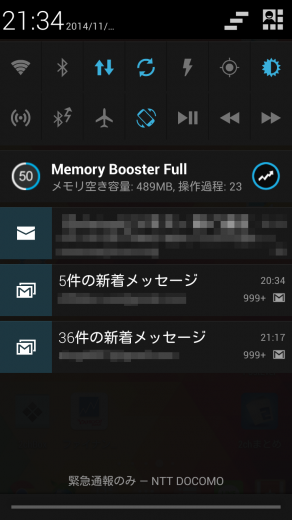
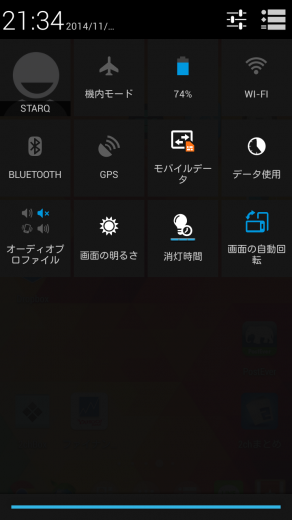


コメント